Kantinenverwaltung mit Bezahlung nach einem bestimmten Zeitraum
Um die Kantine für die Schüler, die am Ende des Monats zahlen, zu verwalten, muss ein gemeinsamer Kurs "Kantine" eingerichtet werden, dessen Kosten pro Unterrichtsstunde den Kosten für eine einzige Mahlzeit entsprechen.
Indem man die Schüler in den Kurs einträgt und die Anwesenheit der Schüler in der Kantine erfasst, kann man verfolgen, wie viele Mahlzeiten eingenommen wurden.
Erstellung von Themen und Lehrern
Erstens müssen Sie ein fiktives Fach "Kantine" erstellen, indem Sie zu Stammdaten → Fächer navigieren.
Zweitens müssen Sie unter Stammdaten → Lehrer einen Lehrer anlegen (entweder real oder fiktiv, je nach Bedarf) und ihn mit dem im vorherigen Schritt angelegten Fach "Kantine" verknüpfen.
Einrichtung des kollektiven "Kantinen"-Kurses
Legen Sie im Bereich Didaktik → Sammelkurse einen Sammelkurs mit dem Namen "Kantine" oder ähnlichem an und füllen Sie in diesem Modus die folgenden Felder aus:
- Kurs-TypWählen Sie 'Regulärer Kurs' (oder Überschrift 'Kurs')
- Thema unterrichtetWählen Sie das zuvor erstellte Fach "Kantine".
- Dozent des KursesWählen Sie den Lehrer (der ein echter oder fiktiver "Kantinenlehrer" sein kann), der mit dem Thema des vorherigen Punktes verbunden ist
- Dauer der UnterrichtsstundeBitte geben Sie die Dauer der Kantine in Minuten ein
- Wöchentlicher UnterrichtWählen Sie die wöchentliche Häufigkeit des Kantinenbesuchs aus (z. B. von Montag bis Freitag, wählen Sie fünfmal pro Woche)
- Art der GebührWählen Sie die Option "Kosten für die Teilnahme pro Unterrichtsstunde" und geben Sie im Feld darunter den Betrag für eine einzelne Mahlzeit an (z. B. 5 €)
- Dauer des KursesWählen Sie eine Option, die den gesamten Zeitraum abdeckt, in dem der Kantinendienst angeboten wird, z. B. "bis zu einem bestimmten Datum oder bis zum Ende des akademischen Jahres".
- Datum des Beginns: das Datum des Beginns des Kantinendienstes
Nachdem Sie den Kurs erstellt haben, müssen Sie ihn wie einen regulären Kurs planen (klicken Sie hier für die Anleitung zur Planung eines regulären Kurses)
Konfigurieren des Registrierungspakets
Navigieren Sie zu Konfiguration → Einstellungen → Pakete für Kurse auf Monats-, Stunden- und Stundenbasis.
An dieser Stelle müssen Sie ein Paket mit dem Namen "Kantinenservice-Mitgliedschaft" oder ähnlichem erstellen, das nur für die Unterbringung von Schülern in der Kantine verwendet wird, und die erforderlichen Felder wie folgt ausfüllen
- NameName des Pakets, mit dem die Schüler in den Kurs "Kantine" aufgenommen werden, z. B. "Mitgliedschaft im Kantinendienst".
- KursartWählen Sie die Option"Kurs pro Lektion bezahlt".
- Zeitraum: Geben Sie die Zahl 0 ein (in diesem Fall handelt es sich um ein Kreditpaket, das nur für die Unterbringung von Schülern in der Mensa verwendet wird)
- Im Falle der Abwesenheit: Nachdem Sie das Paket erstellt haben, geben Sie seine Änderung ein, indem Sie auf das Symbol mit dem Stift in der Paketzeile und im Dropdown-Menü "Im Falle einer Abwesenheit" die Option "Die Stunde nicht abziehen" wählen.
- Bestellung: die Reihenfolge der Auflistung, Nummer 1 eingeben

ACHTUNG: Es ist sehr wichtig, anzugeben, dass das Paket bei Abwesenheit nicht abgezogen wird, um eine korrekte Berechnung der tatsächlich eingenommenen Mahlzeiten durch das System zu gewährleisten.
Nachdem Sie das Paket erstellt haben, müssen Sie auf das Symbol mit den drei kleinen Sternen in der Zeile klicken, um in die Kostenverwaltung zu gelangen. Auf dem nächsten Bildschirm füllen Sie die Felder wie folgt aus:
- EinzelpreisGeben Sie den Betrag pro Einheit ein, der im Kurs "Kantine" eingegeben wurde (z.B. 5 €). Dieser Betrag und der im Kurs eingegebene Betrag müssen unbedingt übereinstimmen
- Preis des PaketsBetrag einfügen 0 (da es sich um ein Paket handelt, das nur dazu dient, den Studenten in den Kantinenkurs zu bringen, sollte es keine Kosten haben, da die Zahlung bei Abschluss erfolgt)

Klicken Sie auf die grüne Schaltfläche "+", um die Kostenzeile hinzuzufügen.
Vermittlung von Studenten
Aus dem Gremium Einschreibung der Studenten wählen Sie den Schüler und den Kurs "Kantine" aus und legen Sie ihn in den Einkaufswagen.

Wählen Sie dann über das Dropdown-Menü das Paket ohne Dauer und Kosten aus, das nur dazu dient, den Schüler in der Kantine unterzubringen, ohne dass Gebühren anfallen.
Abrechnung von Mahlzeiten durch Anwesenheitserfassung
Nach der Eingabe von Schülern in den Kurs "Kantine" haben sie alle ein Paket von 0, was in der Tabelle "Eingeschriebene Schüler"des oben erwähnten Kurses überprüfen.
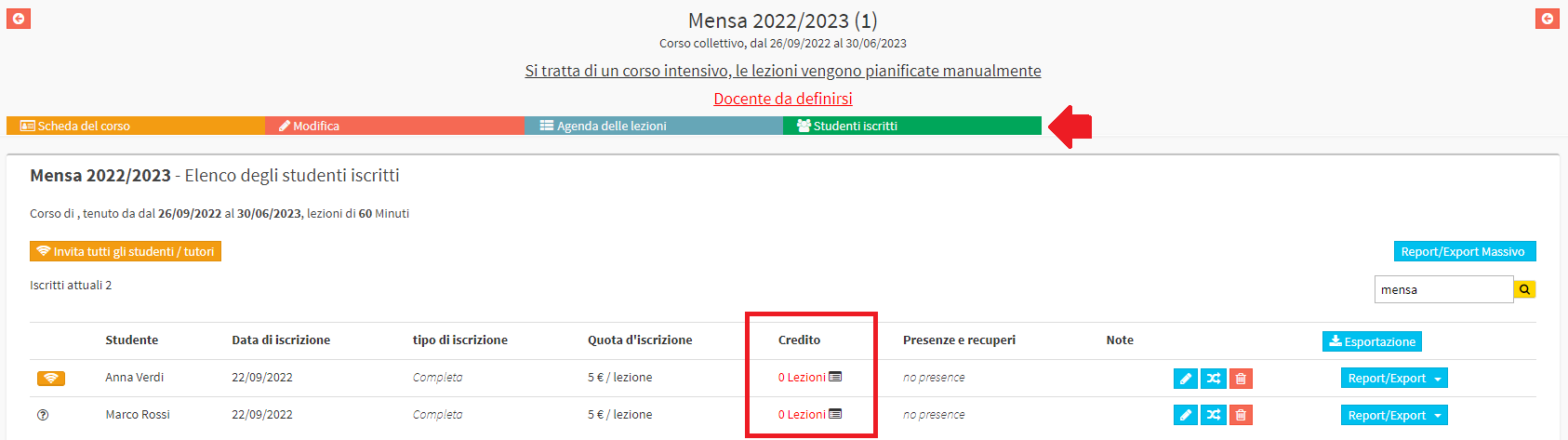
Wenn dann die Anwesenheit der Schüler in der Kantine von einem Lehrer oder dem Sekretariat erfasst wird, sinkt das "Guthaben" jedes Schülers bei Anwesenheit nur um eine Einheit, wird also negativ, während es bei Abwesenheit unverändert bleibt.
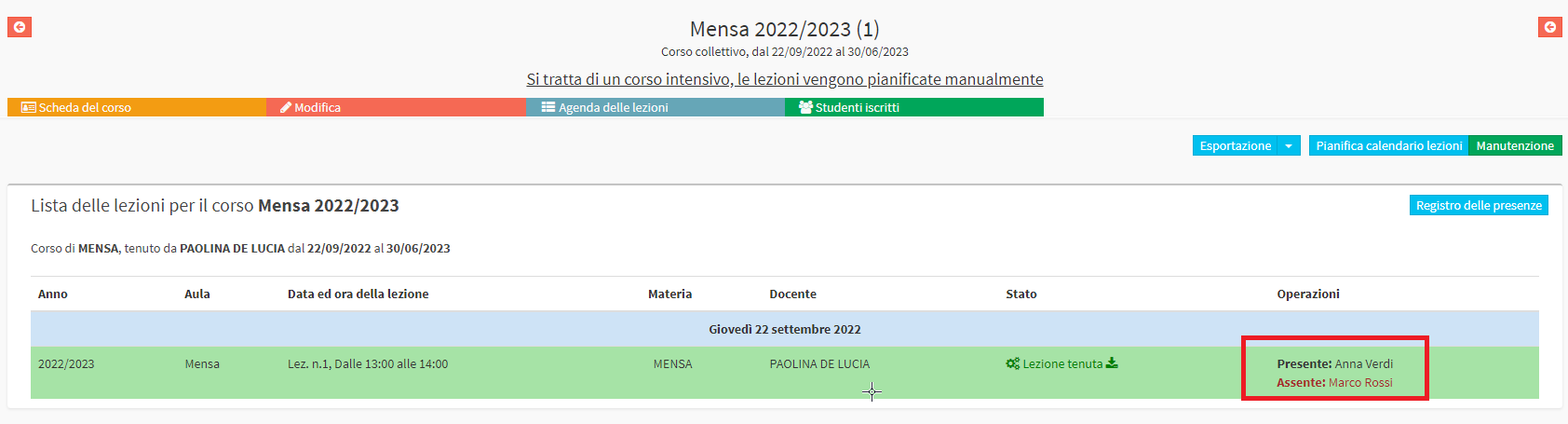
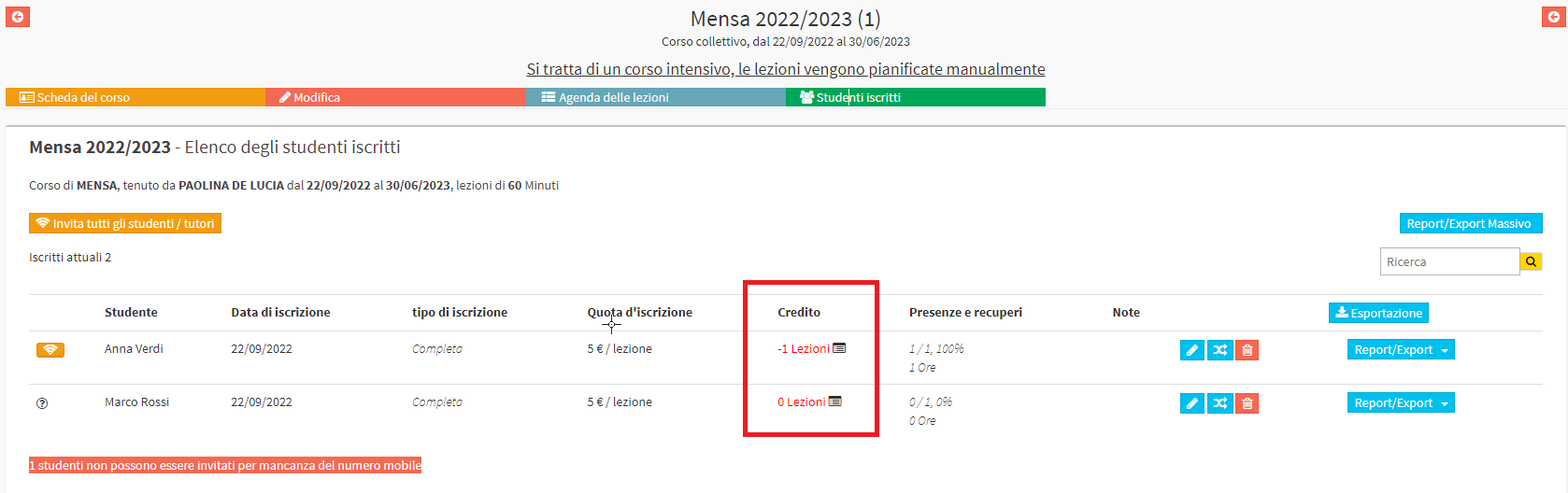
Durch die Verwaltung der Anwesenheit der Schüler an allen Tagen, an denen es eine Kantine gibt, wird es am Ende des Zeitraums, nach dem die Schüler die Endabrechnung bezahlen müssen, möglich sein, für jeden einzelnen Schüler zu überprüfen, wie viele Mahlzeiten konsumiert wurden, indem das verbleibende "Guthaben" seines Pakets überprüft wird (z. B. Guthaben -7 = 7 konsumierte Mahlzeiten, Guthaben -12 = 12 konsumierte Mahlzeiten, Guthaben -21 = 21 konsumierte Mahlzeiten usw.).
Bezahlung der eingenommenen Mahlzeiten
Um Zahlungsanweisungen an Schüler/Eltern auszustellen, die auf den nach einem bestimmten Zeitraum (z. B. einem Monat) eingenommenen Mahlzeiten basieren, navigieren Sie zu Finanzmanagement → Erneuerungsmanagement und wählen Sie "Massenerneuerung" und das Kontrollkästchen "Restliche Token zurücksetzen":
Wenn die Fehlermeldung in der Spalte "Hinzuzufügende Credits" erscheint, müssen Sie die Registerkarte "Kurs" unter "Eingeschriebene Studenten" und den einzelnen Benutzer aufrufen und die richtigen Credits manuell eingeben.
Im folgenden Fall hat das System das aktuelle Guthaben von -15 korrekt berechnet, aber das Restguthaben wurde aufgrund früherer falscher Additionen mit -27 berechnet. Nach der manuellen Korrektur durch Eingabe des vorgeschlagenen aktuellen Guthabens ist die Prüfung abgeschlossen und das Kantinenpaket kann verlängert werden:
Die Funktion gibt eine Reihe von neuen Zahlungsaufträgen zum angegebenen Fälligkeitsdatum aus:
Besteht hingegen die Notwendigkeit, die Erneuerung einzeln auszustellen, bietet das System die Möglichkeit, durch Anklicken des Feldes Feld "Vorgänge" automatisch das richtige Paket hinzuzufügen, um die Lektionen für den Benutzer zurückzusetzen: